Streamelési egységek automatikus méretezése
A streamelési egységek (SU-k) a Stream Analytics-feladatok végrehajtásához lefoglalt számítási erőforrásokat jelölik. Minél nagyobb a termékváltozatok száma, annál több processzor- és memóriaerőforrás van lefoglalva a feladathoz. A Stream Analytics kétféle skálázást kínál, így a megfelelő számú streamelési egység (SU) fut a feladat terhelésének kezeléséhez.
Ez a cikk bemutatja, hogyan használhatja ezeket a különböző skálázási módszereket a Stream Analytics-feladathoz az Azure Portalon.
A Stream Analytics által támogatott skálázás két típusa a manuális skálázás és az egyéni automatikus skálázás.
A manuális skálázás lehetővé teszi, hogy a feladathoz rögzített számú streamegységet tartson fenn és állítson be.
Az egyéni automatikus skálázás lehetővé teszi a feladathoz tartozó streamegységek minimális és maximális számának megadását a szabálydefiníciók alapján dinamikusan módosítani. Az egyéni automatikus skálázás megvizsgálja az előre konfigurált szabályok készletét. Ezután meghatározza, hogy a terhelés növekedésének kezelésére vagy a SUS-k számának csökkentésére kell-e termékváltozatokat hozzáadni, amikor a számítási erőforrások tétlenül ülnek. Az Azure Monitor automatikus skálázásával kapcsolatos további információkért tekintse meg az automatikus skálázás áttekintését a Microsoft Azure-ban.
Feljegyzés
Bár a feladat állapotától függetlenül használhat manuális skálázást, az egyéni automatikus skálázás csak akkor engedélyezhető, ha a feladat állapotban running van.
Az egyéni automatikus skálázási szabályok például a következők:
- Növelje a streamelési egységeket, ha a feladat átlagos SU%-os kihasználtsága az elmúlt 2 percben meghaladja a 75%-ot.
- Csökkentse a streamelési egységeket, ha a feladat átlagos SU%-os kihasználtsága az elmúlt 15 percben 30% alatt van.
- Használjon több streamegységet munkaidőben, és kevesebbet munkaidőn kívül.
Automatikus méretezési korlátok
Minden Stream Analytics-feladat automatikusan skálázható 1/3, 2/3 és 1 SU V2 között. Az 1 SU V2-t meghaladó automatikus skálázáshoz a feladatnak párhuzamos vagy kínosan párhuzamos topológiával kell rendelkeznie. Az 1-nél kisebb vagy azzal egyenlő streamelési egységgel létrehozott párhuzamos feladatok automatikusan skálázhatók az adott feladat maximális SU-értékére a partíciók száma alapján.
A Stream Analytics-feladat skálázása
Először az alábbi lépéseket követve lépjen az Azure Stream Analytics-feladat Méretezés lapjára.
- Jelentkezzen be az Azure Portalra.
- Az erőforrások listájában keresse meg a skálázni kívánt Stream Analytics-feladatot, majd nyissa meg.
- A feladatlap Konfigurálás fejléce alatt válassza a Méretezés lehetőséget.

- A Konfigurálás csoportban két skálázási lehetőség látható: manuális skálázás és egyéni automatikus skálázás.

Manuális skálázás
Ezzel a beállítással rögzített számú streamegységet állíthat be a feladathoz. Figyelje meg, hogy a termékváltozatok alapértelmezett száma 1 feladat létrehozásakor.
A feladat manuális méretezése
- Ha még nincs kijelölve, válassza a Manuális skálázás lehetőséget.
- A Csúszkával állítsa be a feladat termékváltozatát, vagy írja be közvetlenül a mezőbe. A feladat futtatásakor csak meghatározott su-beállításokat használhat. A korlátozás a feladat konfigurációjától függ.

- A beállítás mentéséhez válassza a Mentés az eszköztáron lehetőséget.
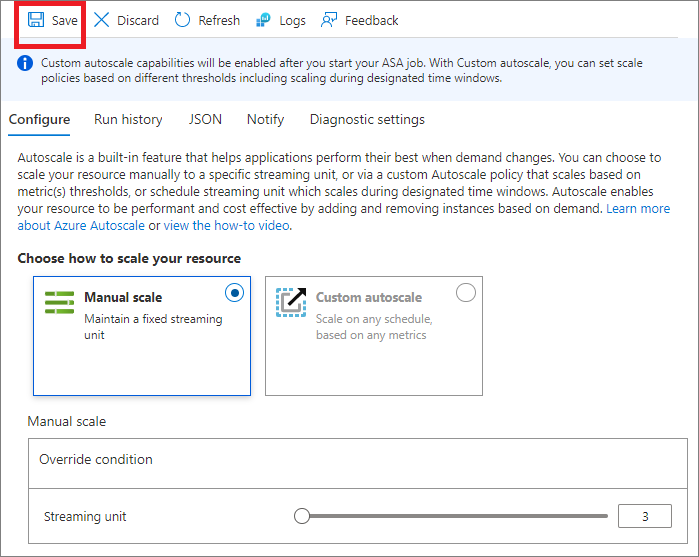
Egyéni automatikus skálázás – alapértelmezett feltétel
A streamelési egységek automatikus méretezését konfigurálhatja feltételek használatával. Az alapértelmezett méretezési feltétel akkor lesz végrehajtva, ha a többi skálázási feltétel nem egyezik. Ezért ki kell választania a feladat alapértelmezett feltételét. Választhatja az alapértelmezett feltétel nevét, vagy hagyhatja azt előre kitöltöttként Auto created scale condition.
Az alapértelmezett feltételt az alábbi méretezési módok egyikének kiválasztásával állíthatja be:
- Skálázás metrika alapján (például processzor- vagy memóriahasználat)
- Skálázás adott számú streamegységre
Feljegyzés
Az alapértelmezett feltételen belül nem állíthat be ütemezést. Az alapértelmezett érték csak akkor lesz végrehajtva, ha a többi ütemezési feltétel egyike sem teljesül.
Skálázás metrika alapján
Az alábbi eljárás bemutatja, hogyan adhat hozzá olyan feltételt, amely automatikusan növeli a streamelési egységeket (vertikális felskálázás), ha az SU (memória) kihasználtsága meghaladja a 75%-ot. Vagy hogyan csökkentheti a streamelési egységeket (skálázás), ha az SU-használat kisebb, mint 25%. A növekmények tört egységekből (1/3 és 2/3) teljes streamelési egységbe (1 SU V2) kerülnek. Hasonlóképpen, a dekréciák 1-től 2/3-tól 1/3-ra készülnek.
- A Méretezés lapon válassza az Egyéni automatikus skálázás lehetőséget.
- A lap Alapértelmezett szakaszában adja meg az alapértelmezett feltétel nevét. A szöveg szerkesztéséhez jelölje ki a ceruza szimbólumot.
- A Méretezés metrika alapján válassza a Méretezés lehetőséget a Méretezés módhoz.
- Válassza a + Szabály hozzáadása lehetőséget.

- A Méretezési szabály lapon kövesse az alábbi lépéseket:
- A Metrikanévtér területen válasszon ki egy metrikát a Metrikanév legördülő listából. Ebben a példában ez a su % kihasználtság.
- Válasszon ki egy operátort és egy küszöbértéket. Ebben a példában a metrika küszöbértéke nagyobb, mint 75 a skálázási művelet aktiválásához.
- Válasszon ki egy műveletet a Művelet szakaszban. Ebben a példában a Növekedés értékre van állítva.
- Ezután válassza a Hozzáadás lehetőséget.

- Válassza ki ismét a + Szabály hozzáadása lehetőséget, és kövesse az alábbi lépéseket a Szabály méretezése lapon:
- Válasszon ki egy metrikát a Metrikanév legördülő listából. Ebben a példában ez a su % kihasználtság.
- Válasszon ki egy operátort és egy küszöbértéket. Ebben a példában 25-nél kisebbek a metrika küszöbértéke a skálázási művelet aktiválásához.
- Válasszon ki egy műveletet a Művelet szakaszban. Ebben a példában a Csökkentés értékre van állítva.
- Ezután válassza a Hozzáadás lehetőséget.
- Az automatikus skálázási funkció csökkenti a névtér streamelési egységeit, ha a teljes SU-használat 25% alá csökken ebben a példában.
- Állítsa be a streamelési egységek minimális , maximális és alapértelmezett számát. A minimális és maximális streamelési egységek a feladat skálázási korlátait jelölik. Az alapértelmezett érték abban a ritka példányban használatos, amelynél a skálázás sikertelen volt. Javasoljuk, hogy állítsa be az alapértelmezett értéket azoknak a termékváltozatoknak a számára, amelyekkel a feladat jelenleg fut.
- Válassza a Mentés lehetőséget.

Feljegyzés
A felcsatolás olyan hurokfeltételre utal, amely ellentétes skálázási események sorozatát okozza. A felcsatolás akkor történik, ha egy skálázási esemény az ellenkező skálázási eseményt aktiválja. Tekintse meg ezt a cikket, amely az automatikus skálázást és annak elkerülését ismerteti.
Skálázás adott számú streamegységre
Az alábbi lépéseket követve konfigurálhatja a szabályt a feladat adott számú streamegység használatára való skálázásához. Ismét az alapértelmezett feltétel lesz alkalmazva, ha a többi skálázási feltétel nem egyezik.
- A Méretezés lapon válassza az Egyéni automatikus skálázás lehetőséget.
- A lap Alapértelmezett szakaszában adja meg az alapértelmezett feltétel nevét.
- A Méretezés módhoz válassza a Méretezés adott streamegységekre lehetőséget.
- Streamelési egységek esetén válassza ki az alapértelmezett streamelési egységek számát.
Egyéni automatikus skálázás – További méretezési feltételek hozzáadása
Az előző szakasz bemutatja, hogyan adhat hozzá alapértelmezett feltételt az automatikus skálázási beállításhoz. Ez a szakasz bemutatja, hogyan adhat hozzá további feltételeket az automatikus skálázási beállításhoz. Ezen egyéb nem alapértelmezett feltételek esetén a hét adott napjai vagy egy dátumtartomány alapján állíthat be ütemezést.
Skálázás metrika alapján
- A Méretezés lapon válassza az Egyéni automatikus skálázás lehetőséget az Erőforrás méretezésének kiválasztása lehetőséghez.
- Válassza a Méretezési feltétel hozzáadása lehetőséget az Alapértelmezett blokk alatt.

- Adja meg a feltétel nevét.
- Győződjön meg arról, hogy a metrikaalapú skálázás lehetőség van kiválasztva.
- Válassza a + Szabály hozzáadása lehetőséget a streamelési egységek növeléséhez, ha az SU teljes kihasználtsága meghaladja a 75%-ot. Kövesse az előző Alapértelmezett feltétel szakasz lépéseit.
- Állítsa be a streamelési egységek minimális , maximális és alapértelmezett számát.
- Állítsa be az ütemezést, az időzónát, a kezdési dátumot és a befejezési dátumot az egyéni feltételen (de nem az alapértelmezett feltételen). Megadhatja a feltétel kezdő és záró dátumát (vagy) az Adott napok ismétlése (hétfő, kedd stb.) lehetőséget választva.
- Ha a Kezdő/záró dátumok megadása lehetőséget választja, válassza ki az időzónát, a kezdési dátumot és az időpontot, valamint a feltétel érvénybe lépésének záró dátumát és időpontját.
- Ha az Adott napok ismétlése lehetőséget választja, válassza ki a hét napjait, az időzónát, a kezdési és a befejezési időpontot, amikor a feltételnek teljesülnie kell.
Skálázás adott számú streamegységre
- A Méretezés lapon válassza az Egyéni automatikus skálázás lehetőséget az Erőforrás méretezésének kiválasztása lehetőséghez.
- Válassza a Méretezési feltétel hozzáadása lehetőséget az Alapértelmezett blokk alatt.
- Adja meg a feltétel nevét.
- A méretezési módhoz válassza a skálázás adott streamegységre beállítását.
- Írja be a streamelési egységek számát.
- Az Ütemezés beállításnál adja meg a feltétel kezdő és záró dátumát (vagy) a hét adott napjait (hétfő, kedd stb.) és időpontokat.
- Ha a Kezdő/záró dátumok megadása lehetőséget választja, válassza ki az időzónát, a kezdési dátumot és az időpontot, valamint a feltétel érvénybe lépésének záró dátumát és időpontját.
- Ha az Adott napok ismétlése lehetőséget választja, válassza ki a hét napjait, az időzónát, a kezdési és a befejezési időpontot, amikor a feltételnek teljesülnie kell.
Ha többet szeretne megtudni az automatikus skálázási beállítások működéséről, különösen arról, hogy hogyan választ ki egy profilt vagy feltételt, és hogyan értékel ki több szabályt, olvassa el az Automatikus skálázási beállítások ismertetése című témakört.
